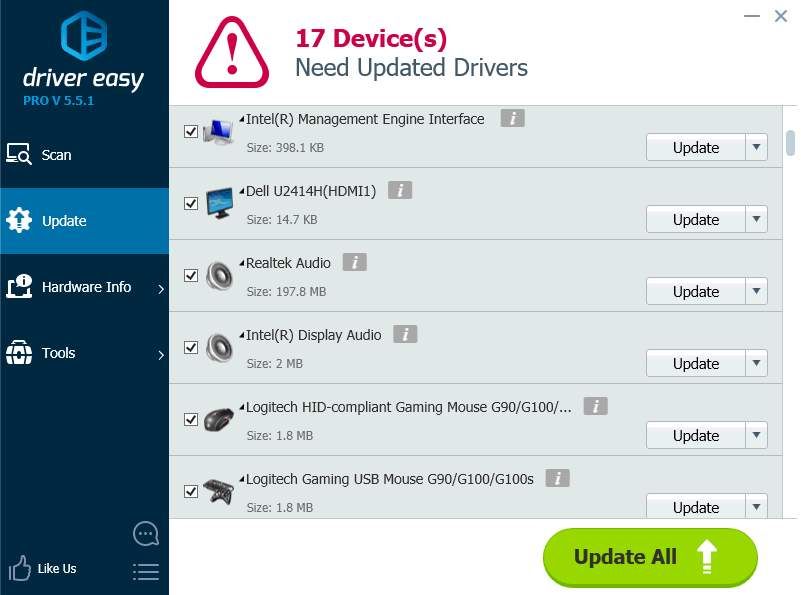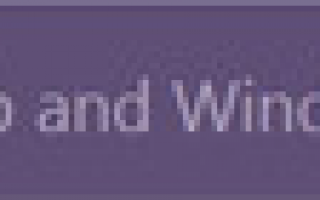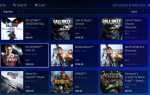Обновление до Windows 10, безусловно, увлекательно, но оно также сопровождается такими проблемами, как неработающие драйверы или устройства, которые не распознаются. Если ваш внешний жесткий диск не работает должным образом и не распознается в Windows 10, но в предыдущей ОС работал нормально, скорее всего, это связано с тем, что программное обеспечение драйвера устарело или повреждено.
Сначала запустите Устранение неполадок оборудования и проверьте, помогает ли это.
1) Тип «Поиск неисправностейВ окне поиска и откройте его.

2) Нажмите «Настройте устройство«.
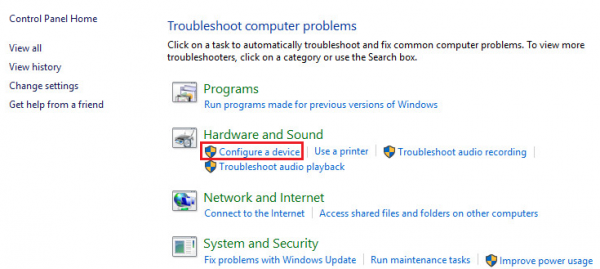
3) Во всплывающем окне нажмите следующий и следуйте инструкциям, чтобы завершить процесс.
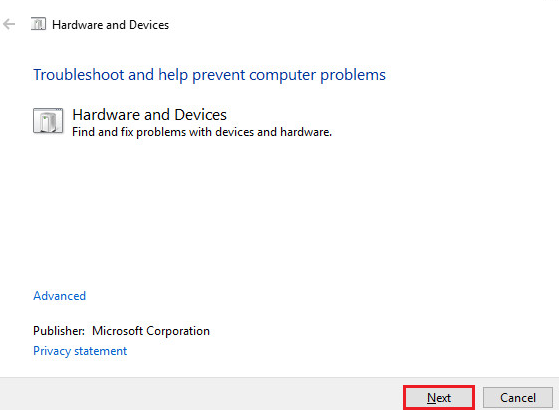
Если проблема еще не решена, попробуйте обновить и исправить проблемы с драйверами через диспетчер устройств.
Есть 2 способа обновить драйвер. Вы можете выбрать тот, который работает для вас более легко.
Способ 1: обновить драйвер вручную
Способ 2: обновить драйвер автоматически
Способ 1: обновить драйвер вручную
1) Перейдите в диспетчер устройств, нажав Win + R вместе, чтобы открыть диалоговое окно «Выполнить», введите devmgmt.msc.
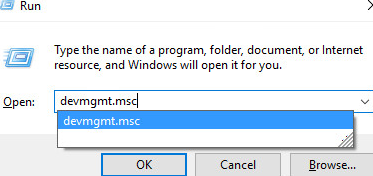
2) Найдите ваше внешнее устройство из списка (если вы видите желтый / красный знак, возможно, из-за проблем с совместимостью драйвера.) Щелкните правой кнопкой мыши на имени устройства и выберите «Обновление программного обеспечения драйвера… ». Также, если есть какое-либо «неизвестное устройство», вы также должны обновить его.
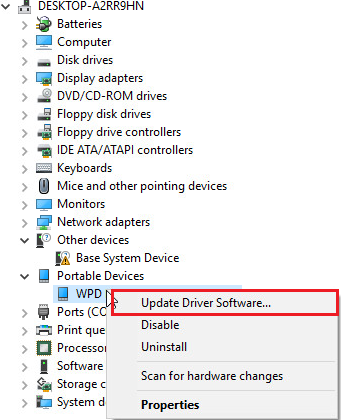
3) Выберите «Автоматический поиск обновленного программного обеспечения драйвера», А затем следуйте инструкциям, чтобы завершить процесс.
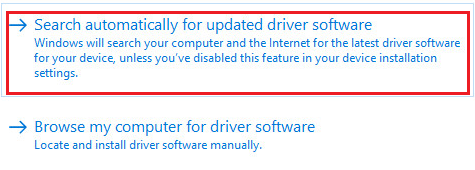
Способ 2: обновить драйвер автоматически
Если у вас возникли трудности с обновлением драйверов вручную, вы можете сделать это автоматически с Водитель Легко.
Driver Easy автоматически распознает вашу систему и найдет для нее правильные драйверы. Вам не нужно точно знать, на какой системе работает ваш компьютер, вам не нужно рисковать загрузкой и установкой неправильного драйвера, и вам не нужно беспокоиться об ошибках при установке.
Вы можете автоматически обновить драйверы с помощью БЕСПЛАТНОЙ или Профессиональной версии Driver Easy. Но в версии Pro это займет всего 2 клика (и вы получите полную поддержку и 30-дневную гарантию возврата денег):
1) Скачать и установите Driver Easy.
2) Запустите Driver Easy и нажмите Сканировать сейчас кнопка. Driver Easy проверит ваш компьютер и обнаружит проблемы с драйверами.
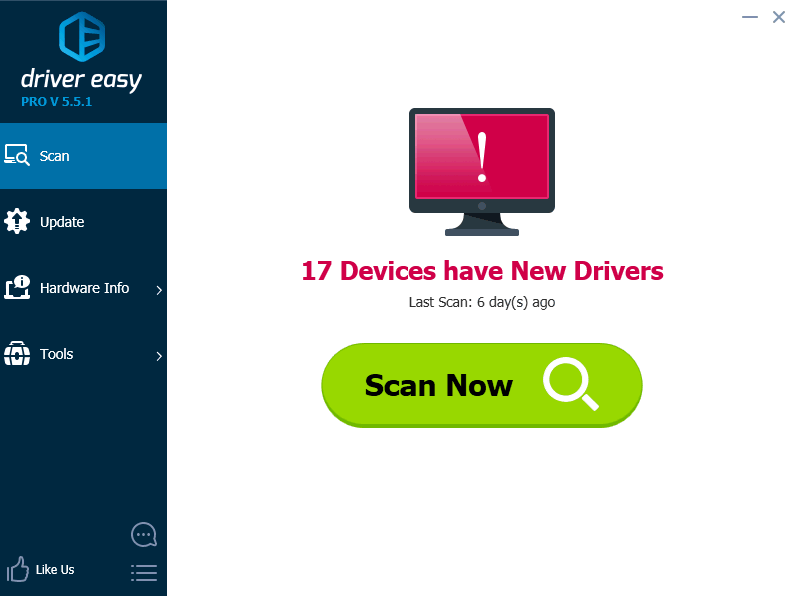
3) Нажмите Обновить Кнопка рядом со всеми отмеченными устройствами для автоматической загрузки и установки правильной версии этого драйвера (вы можете сделать это с БЕСПЛАТНОЙ версией).
Или нажмите Обновить все для автоматической загрузки и установки правильной версии всех драйверов, которые отсутствуют или устарели в вашей системе (для этого требуется версия Pro — вам будет предложено выполнить обновление при нажатии кнопки «Обновить все»).